إذا كنت تستخدم نظام التشغيل windows 10 على هاتفك ، فمن المنطقي أن تكون شاشة القفل موجودة حيث تدخل بطريق الخطأ إلى نظام التشغيل الخاص بك دون علمك أثناء وجودك في جيبك. ولكن ، يجد بعض الأشخاص أنه من غير المجدي أن تكون شاشة القفل موجودة على أجهزة كمبيوتر سطح المكتب الخاصة بهم. بالنسبة لهؤلاء ، يوجد هنا حل سريع لتعطيل شاشة القفل باستخدام تحرير التسجيل.
كيفية تعطيل شاشة قفل Windows 10 عن طريق تحرير التسجيل
الخطوة 1# فقط اضغط مفتاح windows + r. في مربع التشغيل الذي يأتي ، أدخل رجديت.

الخطوة 2# في جزء القائمة الأيسر ، تصفح المسار الموضح أدناه.
HKEY_LOCAL_MACHINE \ SOFTWARE \ السياسات \ مايكروسوفت \ ويندوز
الآن في الجزء الأيمن ، انقر بزر الماوس الأيمن على مجلد windows وأنشئ مفتاحًا جديدًا باسم إضفاء الطابع الشخصي.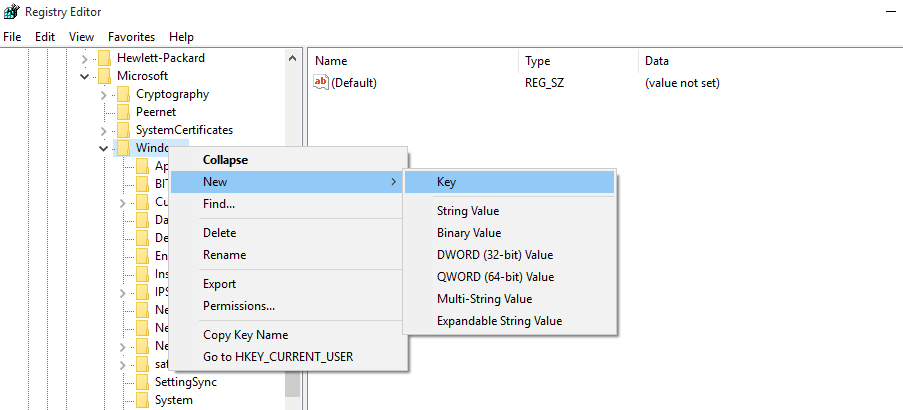
سمها باسم إضفاء الطابع الشخصي
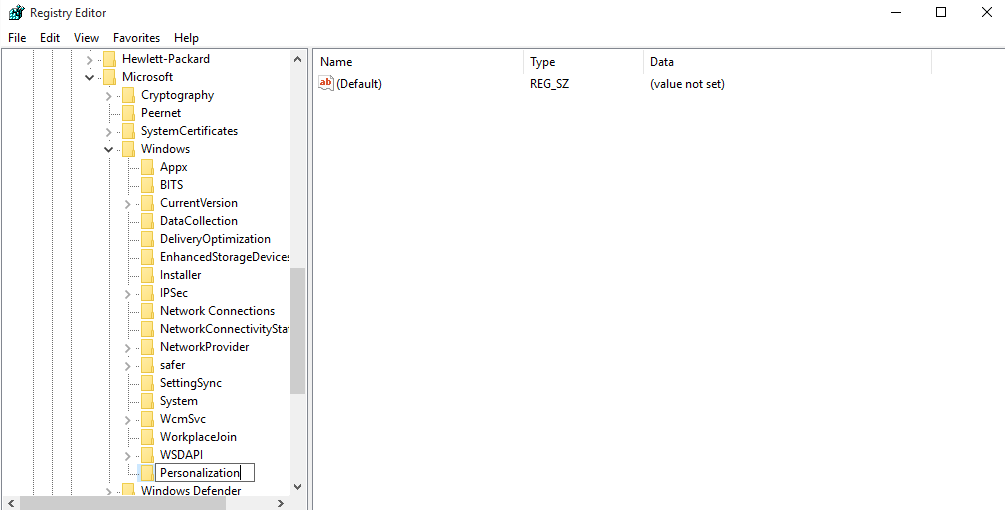
الآن ، انقر بزر الماوس الأيمن على الجانب الأيمن وأنشئ قيمة Dword جديدة (32 بت) مثل NoLockScreen.
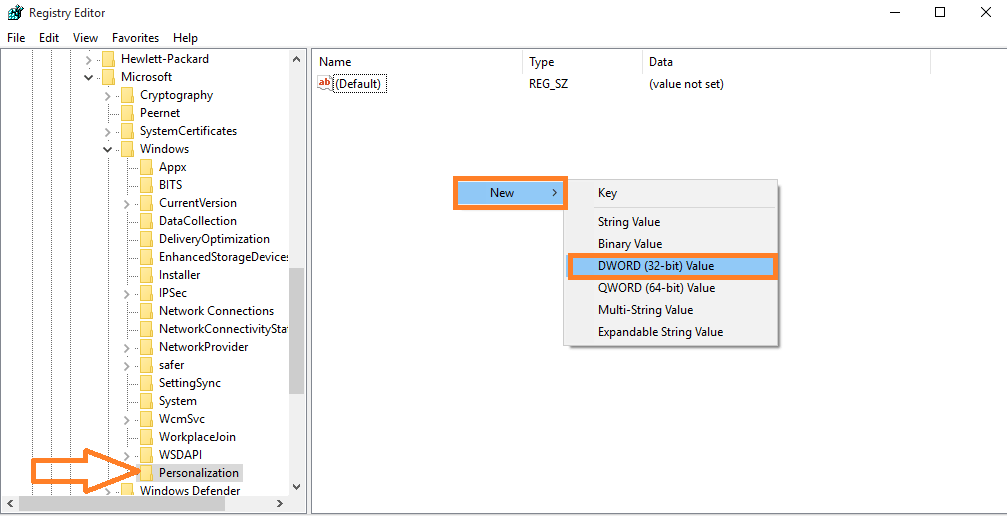
سمها باسم NoLockScreen. بعد ذلك انقر نقرًا مزدوجًا عليها وقم بتعيين بيانات القيمة على أنها 1. أخيرًا انقر فوق "موافق".
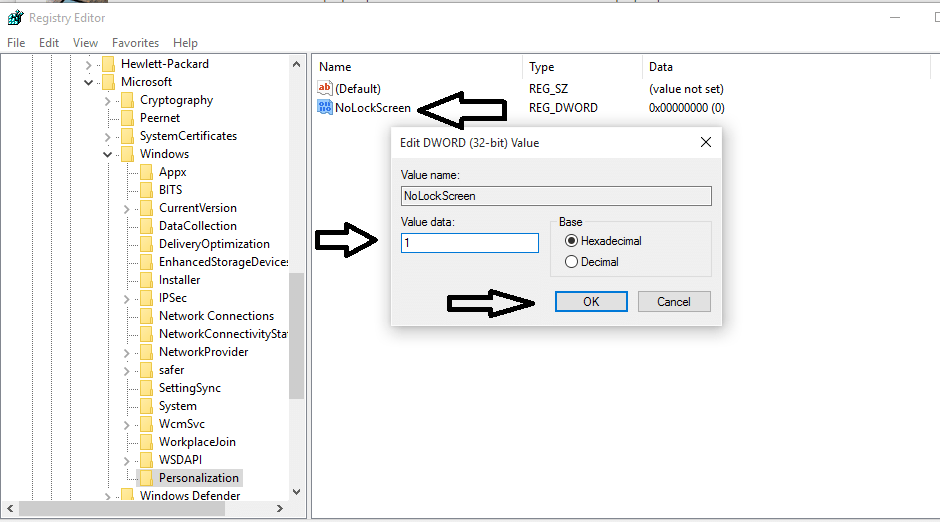
الآن ، انتهى كل شيء. ما عليك سوى إعادة تشغيل جهاز الكمبيوتر الخاص بك لإجراء تغييرات في الحساب. Boom ، لن يكون لديك شاشة القفل هذه في جهاز الكمبيوتر الخاص بك بعد الآن.
نصيحة: إذا كنت ترغب في استعادته ، فما عليك سوى حذف مفتاح الإدخال المذكور أعلاه.


